相信CAD2011有很多人使用,这里主要说的是如何切换为经典绘图空间,希望可以帮到有需要的人。

首先打开cad2011版,进入主页面,页面是默认的设计空间;
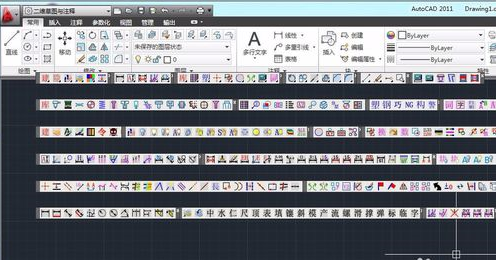
我们点击右下角的设置按钮,进行空间设置,如图所示;
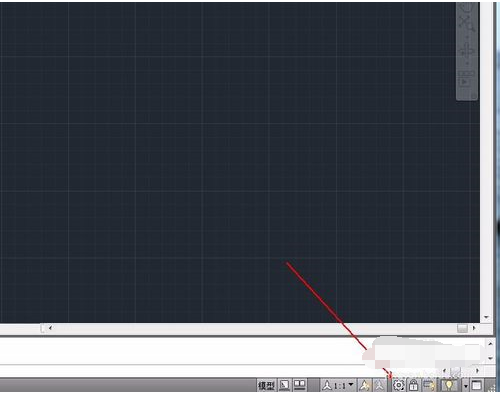
选择对应的CAD空间,比如经典空间,如图所示;
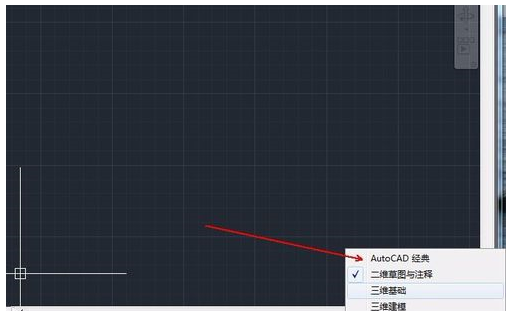
这时左上角处,切换到经典空间;
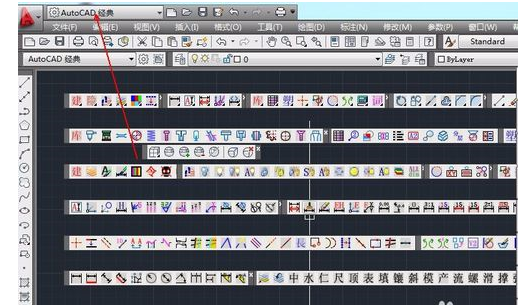
同时也可以在左上角进行空间选择;
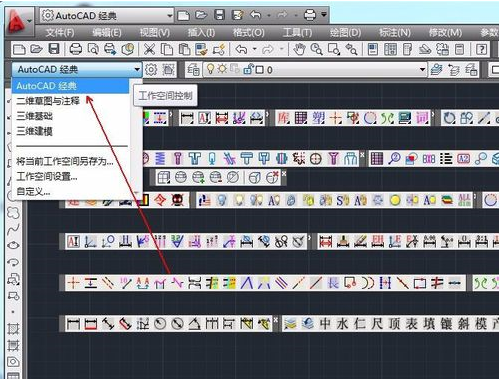
CAD相关攻略推荐:
CAD绘图有什么基础功能?CAD绘图基础功能介绍一览
CAD怎么绘画梯形?绘制梯形流程说明
CAD如何更改渲染背景?改变渲染背景步骤介绍
同时我们也可以选择自定义空间,进入用户自定义界面;
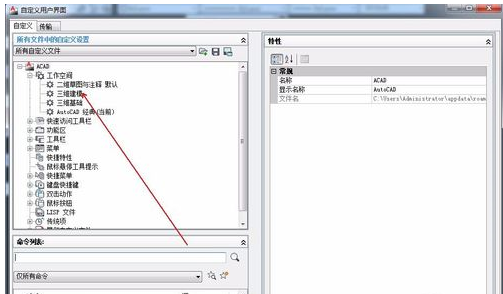
我们可以自己定义菜单和空间,操作方式如图;

选择我们需要的命令,完成后保存为个人的空间,如图所示;
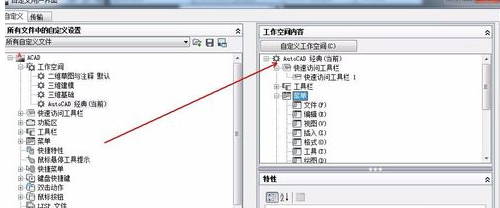
以上就是小编给大家带来的全部内容,大家都学会了吗?
